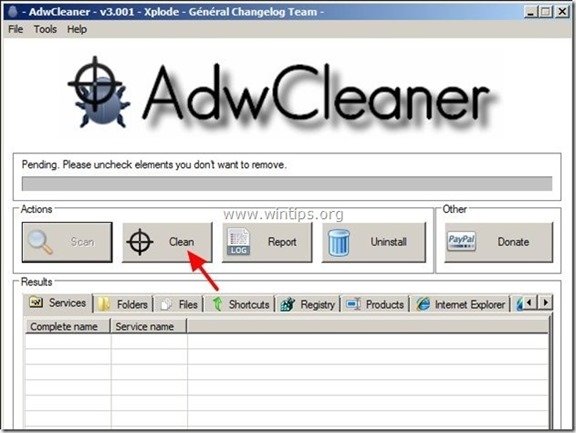Inhoudsopgave
"Mijn FunCards Werkbalk ” is een adware en hijacker programma van " MindSpark Interactief Netwerk "en is gebundeld in andere gratis software installatie programma's. Wanneer FunCards Werkbalk is geïnstalleerd op uw computer, vervangt het de standaard zoekinstellingen van uw browser naar " Ask.com " zoekinstellingen en verandert uw internet standaard homepage in " http://home.tb.ask.com ".
De FunCards Werkbalk is waarschijnlijk op uw computer geïnstalleerd tijdens de installatie van andere gratis software. Let op de installatie-opties wanneer u gratis software installeert, zodat u niet per ongeluk extra ongewenste software of werkbalken installeert.
Om " FunCards Werkbalk " en verwijder " Vraag " zoekinstellingen van uw internetbrowser, volg de onderstaande stappen:

Hoe verwijder je " FunCards" Werkbalk van uw computer:
Stap 1. Verwijder toepassingen van " Mindspark Interactive Network " uitgever.
1. Ga hiervoor naar:
- Windows 8/7/Vista: Start > Configuratiescherm Windows XP: Start > Instellingen > Bedieningspaneel

2. Dubbelklik om te openen
- Programma's toevoegen of verwijderen als u Windows XP heeft Programma's en functies als je Windows 8, 7 of Vista hebt.
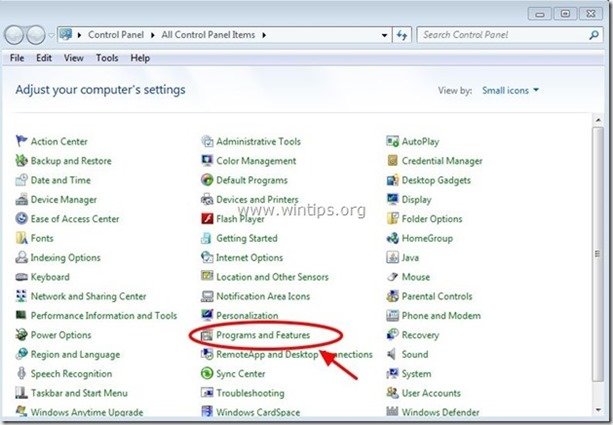
3. Zoek in de programmalijst naar en Verwijder (Uninstall) deze apps :
- MyFunCards Internet Explorer Werkbalk (door " Mindspark Interactive Network" ) Elke toepassing van " Mindspark Interactive Network ” uitgever. Elke toepassing die behoort tot “ Ask.com ” uitgever. Elke andere onbekende toepassing.
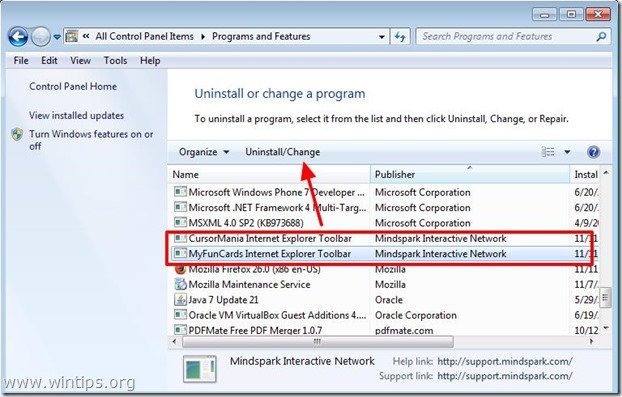
Stap 2. Verwijder " MyFunCards" werkbalk & " Ask.com" zoekinstellingen van uw internetbrowser.
Internet Explorer, Google Chrome, Mozilla Firefox
Internet Explorer
Hoe verwijder je " FunCards Toolbar" & " Ask.com" zoekinstellingen van Internet Explorer.
1. Klik in het hoofdmenu van Internet Explorer op: " Gereedschap "  en kies " Internet Opties ".
en kies " Internet Opties ".
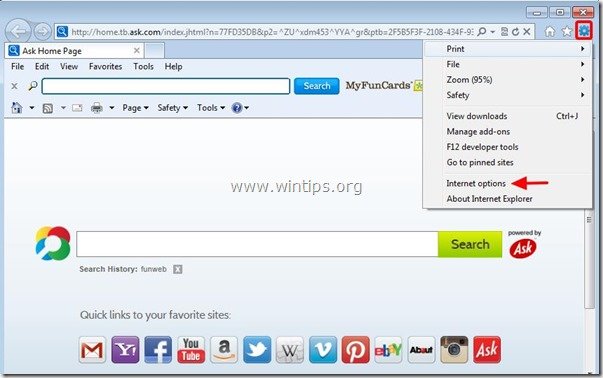
2. Op " Algemeen " tabblad, verwijder de ongewenste homepage " home.tb.ask.com " van " Startpagina " box & type de homepage van uw voorkeur (bijv. www.google.com)
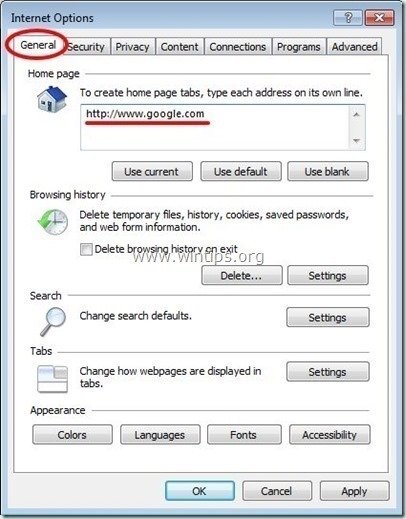
3. Op " Zoek op " sectie, druk op " Instellingen " in Zoek op sectie.
Bericht*: Als u de zoekinstellingen in Internet Explorer wilt wijzigen terwijl u in het hoofdvenster van Internet Explorer bent, drukt u gewoon op de " Versnelling " icoontje  (in de rechterbovenhoek) en kies " Add-ons beheren " .
(in de rechterbovenhoek) en kies " Add-ons beheren " .
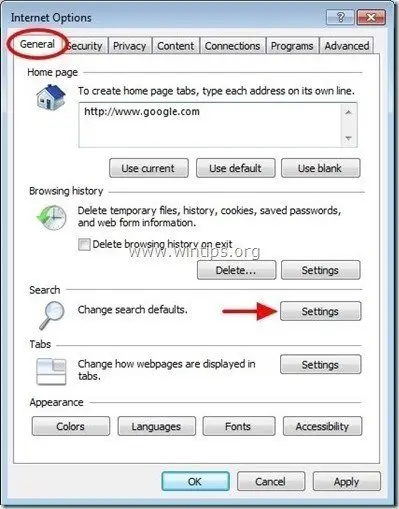
4. Op " Aanbieders zoeken " opties, kies en " Instellen als standaard " een andere zoekprovider dan de " Ask Web Search "provider.
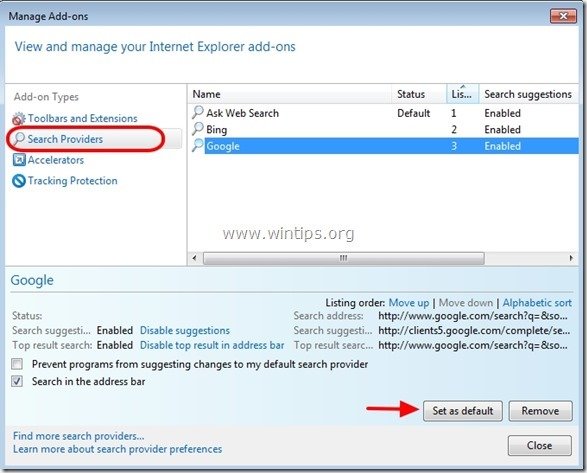
5. Kies dan de " Ask Web Search" provider en klik op Verwijder .
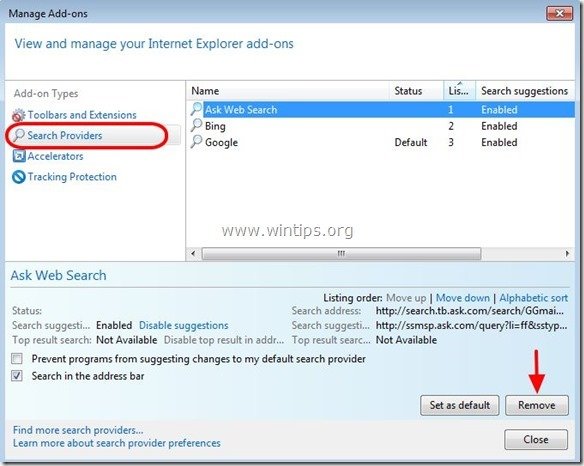
6. Kies "Werkbalken en extensies". in het linkerdeelvenster en selecteer en Schakel uit. alle werkbalken en extensies van " Mindspark Interactive Network ”.
- MyFunCards Zoekassistent BHO Werkbalk BHO
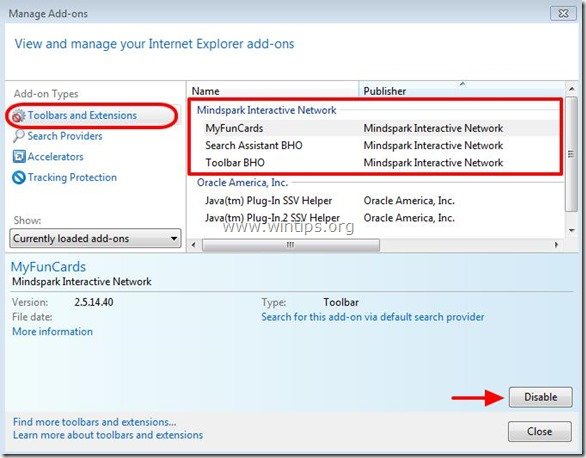
7. Sluit alle vensters van Internet Explorer en Herstart uw browser .
8. Ga door naar Stap 3 .
Google Chrome
Hoe verwijder je " MyFunCards Toolbar" & " Ask.com" zoekinstellingen van Google Chrome.
1. Open Google Chrome en ga naar het menu chrome  en kies " Instellingen ".
en kies " Instellingen ".
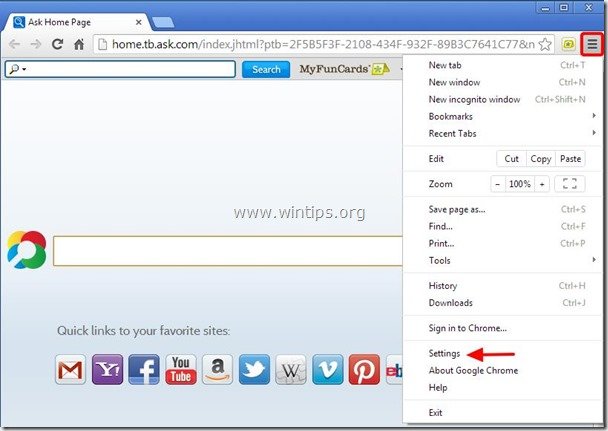
2. Vind de " Bij het opstarten " sectie en kies " Set Pagina's ".
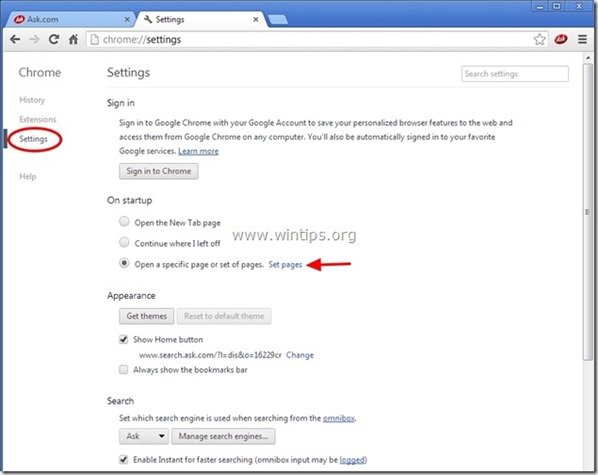
3. Schrappen de " home.tb.ask.com " van opstartpagina's door op de " X " symbool aan de rechterkant.

4. Stel uw favoriete opstartpagina in (bijv. http://www.google.com) en druk op " OK ".
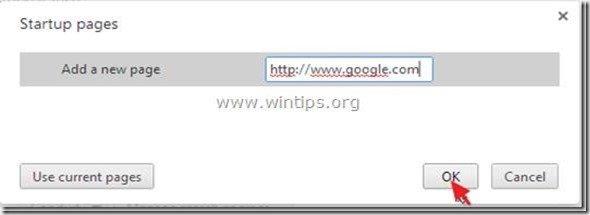
5. Onder " Verschijning " sectie, controleer om de " Thuisknop tonen " optie en kies " Verander ”.
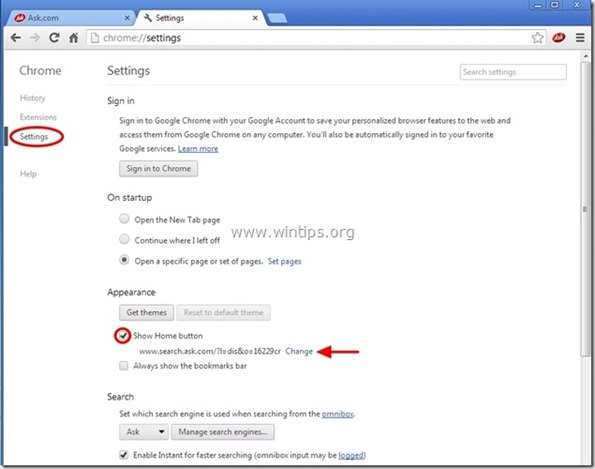
6. Schrappen de " search.ask.com " item van " Open deze pagina "doos.
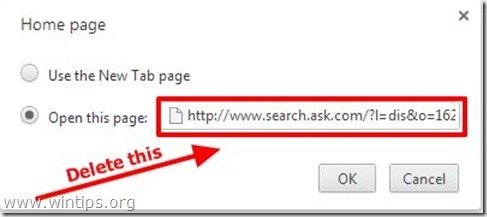
7. Type (als je wilt) uw favoriete webpagina te openen wanneer u op uw " Startpagina " knop (bijv. www.google.com) of laat dit veld leeg en druk op " OK ”.
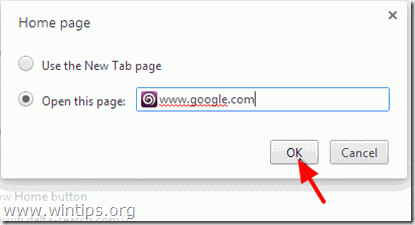
5. Ga naar " Zoek op " sectie en kies " Zoekmachines beheren ".
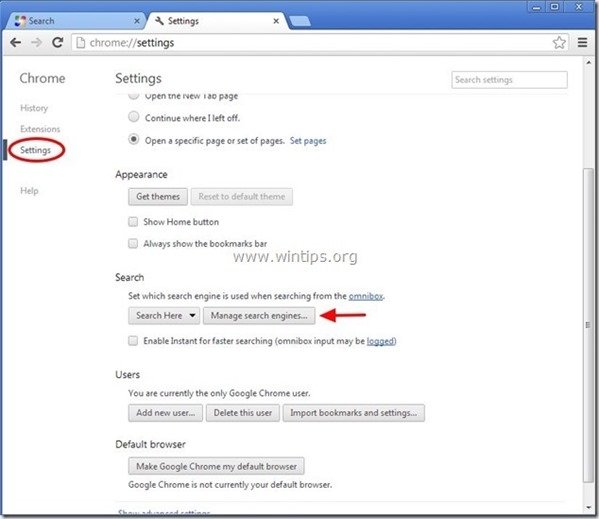
6. Kies de standaard zoekmachine van uw voorkeur (bijv. Google zoeken) en druk op " Standaard maken ".
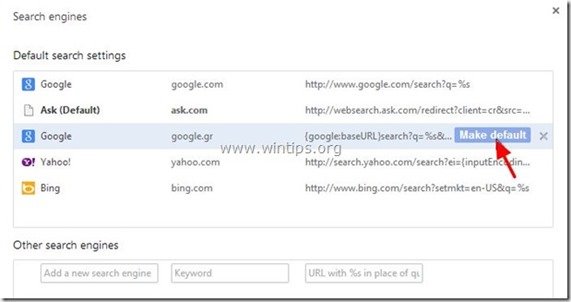
7. Kies dan de Ask.com zoekmachine " search.tb.ask.com" en verwijder het door op de " X " symbool aan de rechterkant.
Kies " Gedaan " om te sluiten " Zoekmachines " venster.
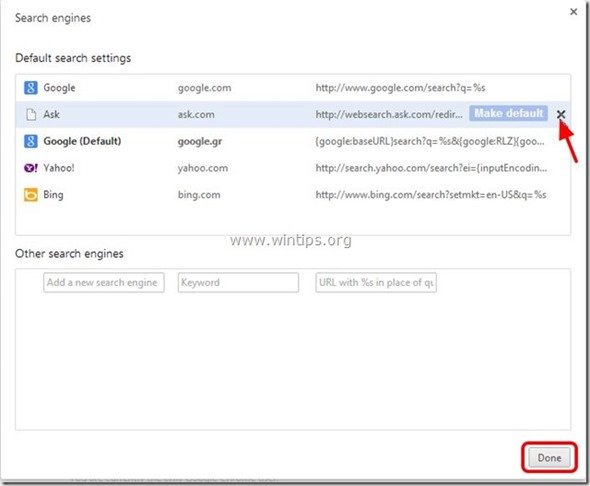
8. Kies " Uitbreidingen " aan de linkerkant.
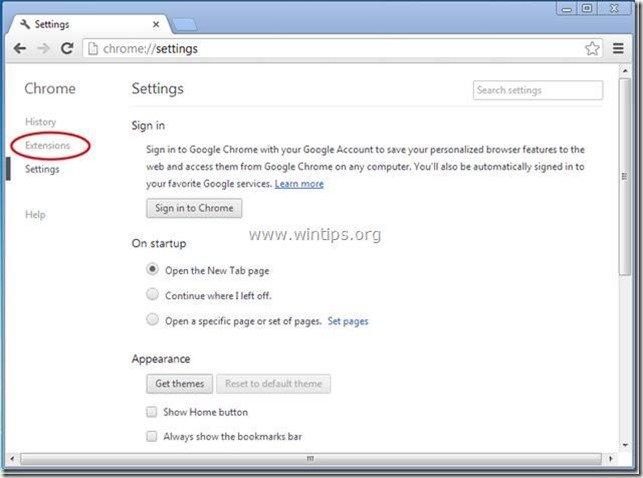
9. In " Uitbreidingen "opties, verwijderen de " MyFunCards " extensie door te klikken op de recycleren pictogram rechts.
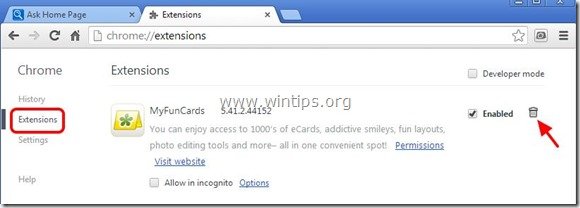
10. Sluit alle vensters van Google Chrome en Ga door naar Stap 3 .
Mozilla Firefox
Hoe verwijder je " MyFunCards Toolbar" & " Ask.com" zoekinstellingen van Mozilla Firefox.
1. Klik op " Firefox" menuknop linksboven in het Firefox-venster en ga naar " Opties ”.

2. In " Algemeen " tabblad, verwijder de ongewenste homepage: " http://home.tb.ask.com " pagina van " Startpagina " vak en typ de homepage van uw voorkeur (bijv. http://www.google.com).
Press " OK " als hij klaar is.

3. Ga in het Firefox-menu naar " Gereedschap " > " Add-ons beheren ”.
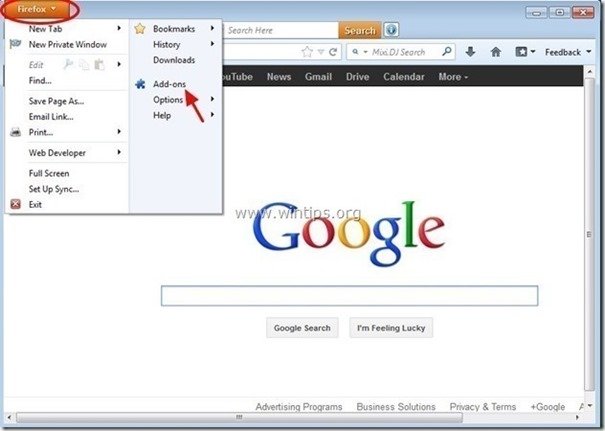
4. Kies "Uitbreidingen" aan de linkerkant en verwijder dan de ongewenste " MyFunCards " uitbreiding door op de " Verwijder " knop.
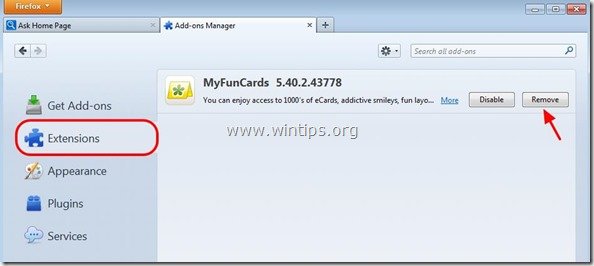
* Indien gevraagd, stel in op " Verwijder Ask Web Search als standaard zoekinstelling en herstel mijn vorige instelling" & hit " OK ”.
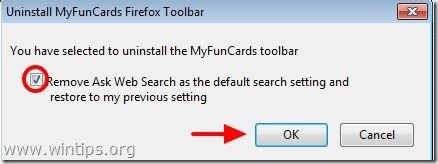
5. Kies " Plugins " aan de linkerkant en stel de ongewenste " MindSpark Toolbar Platform " plugin naar " Nooit activeren " (Uitschakelen).

6. Sluit alle Firefox en start Firefox opnieuw op.
7. Ga naar de volgende stap .
Stap 3: Maak de resterende registervermeldingen schoon met "AdwCleaner".
1. Download en sla "AdwCleaner" op uw bureaublad op.
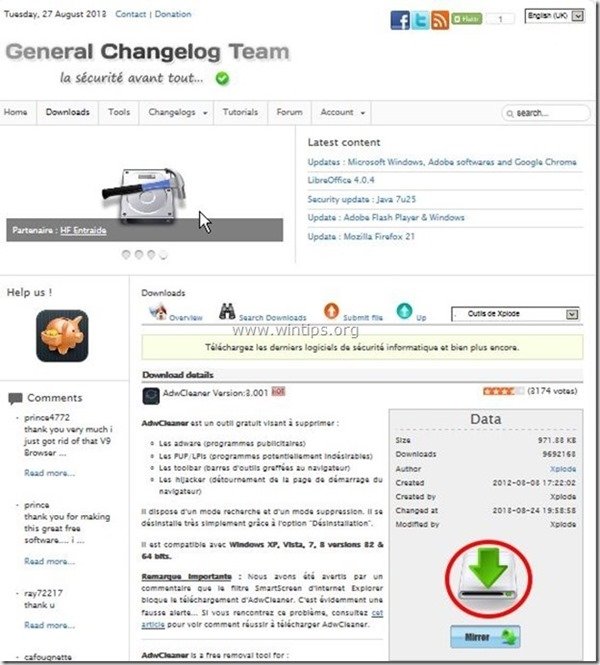
2. Sluit alle openstaande programma's en Dubbele klik om te openen "AdwCleaner" van uw bureaublad.
3. Press " Scan ”.
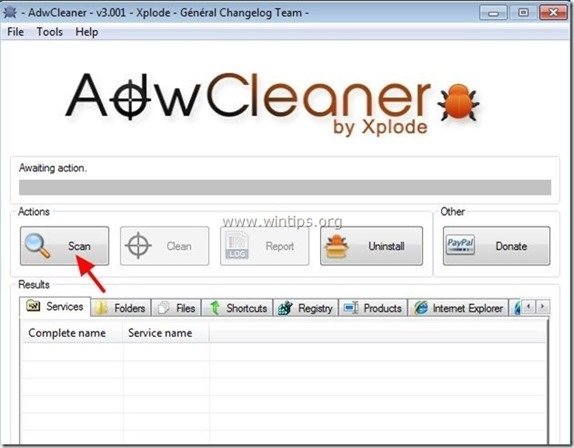
4. Wanneer het scannen is voltooid, drukt u op "Schoon " om alle ongewenste schadelijke ingangen te verwijderen.
4. Press " OK " bij " AdwCleaner - Informatie en druk op " OK "opnieuw om uw computer opnieuw op te starten .

5. Wanneer uw computer opnieuw opstart, Sluit " AdwCleaner" informatie (readme) venster en ga door naar de volgende stap.
Stap 4. Schoonmaken uw computer van resterende kwaadaardige bedreigingen.
Download en installeer een van de meest betrouwbare GRATIS anti-malware programma's van dit moment om uw computer te reinigen van resterende kwaadaardige bedreigingen. Als u constant beschermd wilt blijven tegen malware bedreigingen, bestaande en toekomstige, raden wij u aan Malwarebytes Anti-Malware PRO te installeren:
MalwarebytesTM Bescherming
Verwijdert Spyware, Adware & Malware.
Begin uw gratis download nu!
1. Run " Malwarebytes Anti-Malware" en laat het programma bijwerken naar zijn laatste versie en kwaadaardige database indien nodig.
2. Wanneer het "Malwarebytes Anti-Malware" hoofdvenster op uw scherm verschijnt, kiest u de " Snelle scan uitvoeren " optie en druk vervolgens op " Scan " knop en laat het programma uw systeem scannen op bedreigingen.
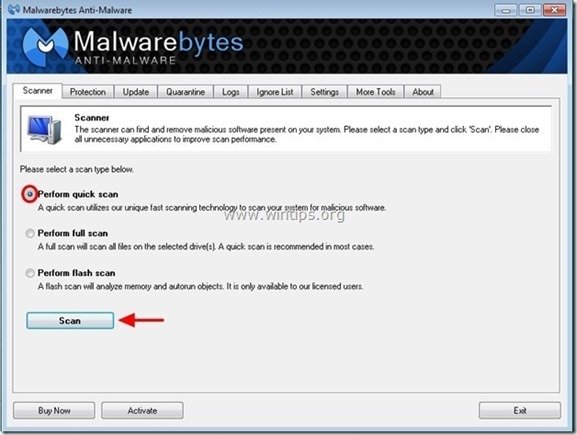
3. Wanneer het scannen is voltooid, drukt u op "OK" om het informatiebericht te sluiten en vervolgens pers de "Toon resultaten" knop om bekijk en verwijderen de gevonden kwaadaardige bedreigingen.
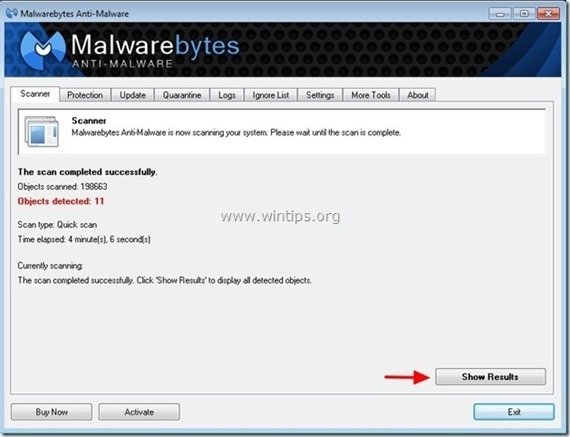 .
.
4. In het venster "Resultaten weergeven check - met behulp van de linker muisknop. alle besmette objecten en kies dan de " Geselecteerde verwijderen " optie en laat het programma de geselecteerde bedreigingen verwijderen.
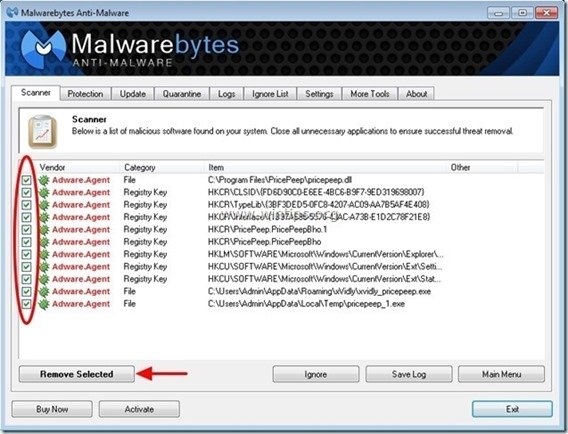
5. Wanneer de verwijdering van geïnfecteerde objecten is voltooid "Herstart uw systeem om alle actieve bedreigingen goed te verwijderen."

6. Ga door naar de volgende stap.
Stap 5. Maak ongewenste bestanden en vermeldingen schoon.
Gebruik " CCleaner " programma en ga verder met schoon uw systeem van tijdelijke internetbestanden en ongeldige registervermeldingen.*
* Als u niet weet hoe u moet installeren en gebruiken "CCleaner", lees deze instructies .

Andy Davis
De blog van een systeembeheerder over Windows